Solidworks 2D转3D教程
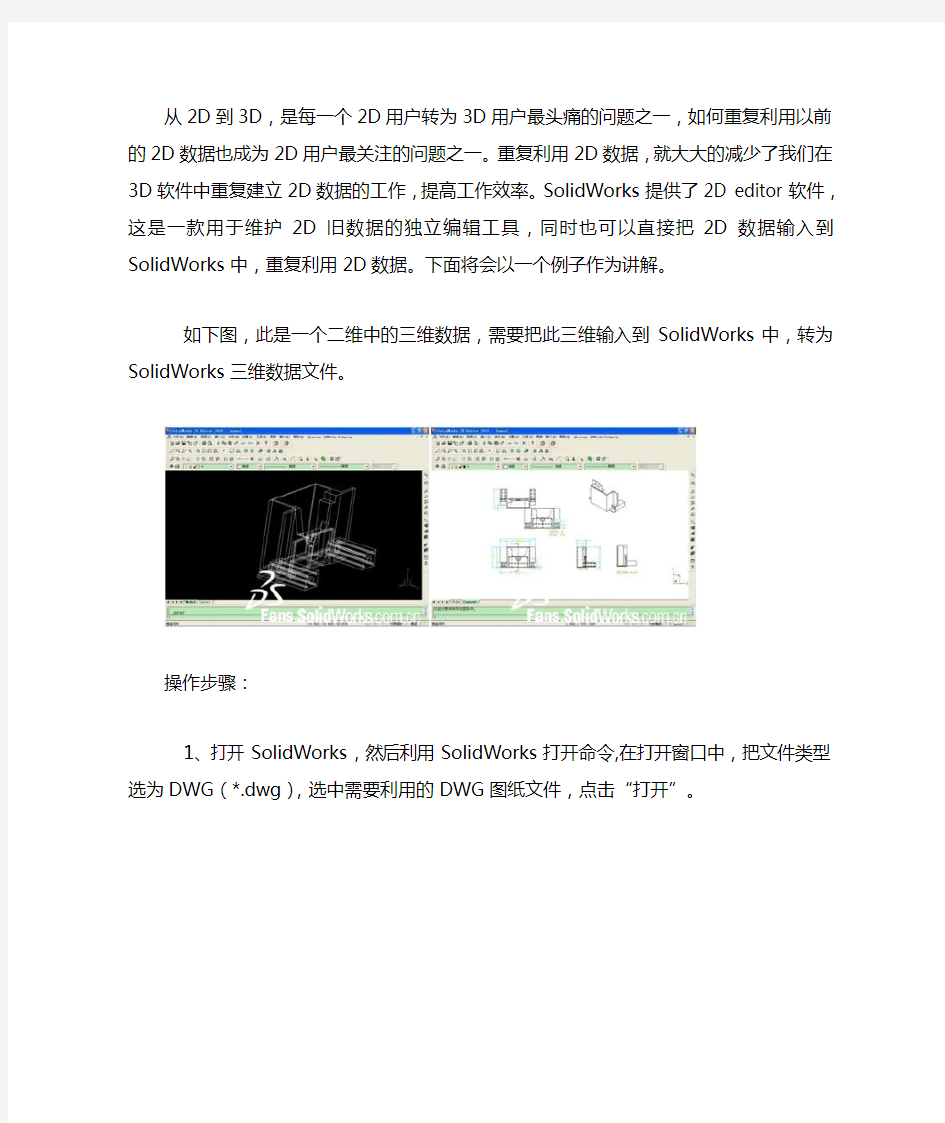
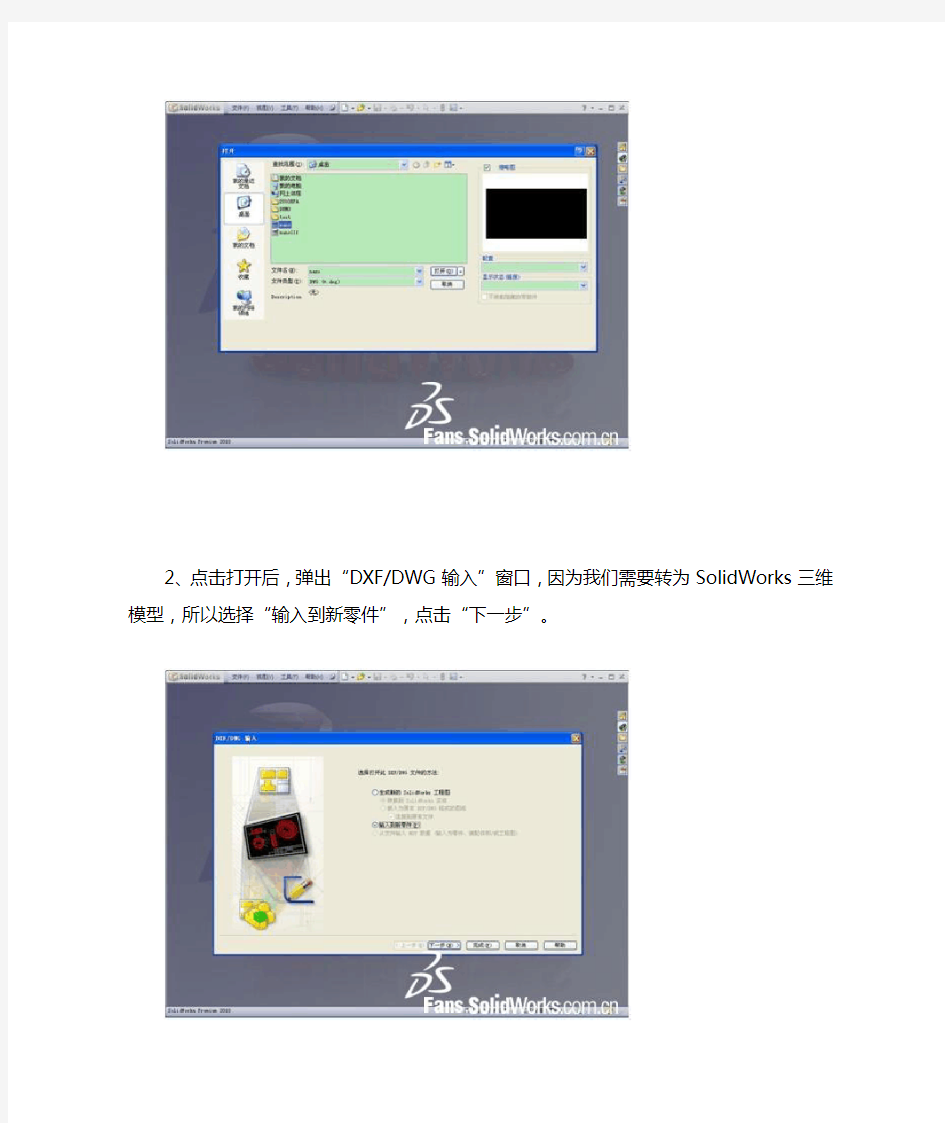
从2D到3D,是每一个2D用户转为3D用户最头痛的问题之一,如何重复利用以前的2D 数据也成为2D用户最关注的问题之一。重复利用2D数据,就大大的减少了我们在3D软件中重复建立2D数据的工作,提高工作效率。SolidWorks提供了2D editor软件,这是一款用于维护2D旧数据的独立编辑工具,同时也可以直接把2D数据输入到SolidWorks中,重复利用2D数据。下面将会以一个例子作为讲解。
如下图,此是一个二维中的三维数据,需要把此三维输入到SolidWorks中,转为SolidWorks三维数据文件。
操作步骤:
1、打开SolidWorks,然后利用SolidWorks打开命令,在打开窗口中,把文件类型选为DWG(*.dwg),选中需要利用的DWG图纸文件,点击“打开”。
2、点击打开后,弹出“DXF/DWG输入”窗口,因为我们需要转为SolidWorks三维模型,所以选择“输入到新零件”,点击“下一步”。
3、进入到“工程图图层映射”设置,把不必要的图层去掉,设置之后,点击“下一步”。
4、进入“文件设定”设置,可以对输入的零件进行单位设定,最重要的是,要在“输入此图纸”后,选择为“为3D曲线/模型”。点击“完成”。
5、经过SolidWorks内核计算转换之后,就会生成如下图所示的三维实体模型。
6、同样,如果还需要对实体进行修改,可以使用SolidWorks的FeatureWorks进行特征识别,识别出来的特征,可以对它进行大小,位置等参数化的修改,大大方便模型后续的修改工作。
相关主题
